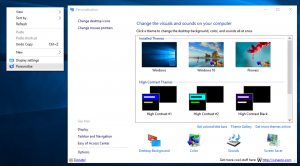ჩართეთ ნიმუშების გვერდი Windows 10-ის პარამეტრებში
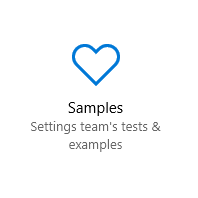
Windows 10-ში არის დამალული Samples გვერდი პარამეტრების აპში. ის შეიცავს პარამეტრების გუნდის ტესტებს და მაგალითებს მომავალი განხორციელებისთვის. თქვენ შეგიძლიათ ჩართოთ ის და ნახოთ რომელი პარამეტრები და ტესტები მოყვება მას. ვნახოთ, როგორ შეიძლება ამის გაკეთება.
ფარული ნიმუშების გვერდი შეიძლება ჩართოთ ან გამორთოთ რეესტრის მარტივი შესწორებით. Აქ ჩვენ მივდივართ.
რომ ჩართეთ ნიმუშების გვერდი Windows 10-ის პარამეტრებში, გამოიყენეთ შემდეგი რეესტრის შესწორება:
Windows რეესტრის რედაქტორის ვერსია 5.00 [HKEY_CURRENT_USER\Control Panel] "EnableSamplesPage"=dword: 00000001
გააკეთეთ ეს შემდეგნაირად.
- დახურეთ პარამეტრების აპი.
- Გააღე რეესტრის რედაქტორის აპლიკაცია.
- გადადით შემდეგ გასაღებზე:
HKEY_CURRENT_USER\საკონტროლო პანელი
რჩევა: შეგიძლიათ წვდომა რეესტრის ნებისმიერ სასურველ კლავიშზე ერთი დაწკაპუნებით.
- მარჯვნივ შექმენით ახალი 32-ბიტიანი DWORD მნიშვნელობა სახელად EnableSamplesPage. თუნდაც დარბოდე Windows 10-ის 64-ბიტიანი ვერსია, თქვენ უნდა გამოიყენოთ 32-ბიტიანი DWORD მნიშვნელობის ტიპი.
დააყენეთ მისი მნიშვნელობის მონაცემები 1-ზე (იხილეთ ეკრანის სურათი ქვემოთ).
ალტერნატიულად, შეგიძლიათ ჩამოტვირთოთ მზა რეესტრის ფაილები აქედან (მათ შორის, გაუქმების შესწორება):
ჩამოტვირთეთ რეესტრის ფაილები
ახლა, გახსენით პარამეტრები.
თქვენ ნახავთ ახალ კატეგორიას სახელად "ნიმუშები". დააჭირეთ გულის ხატულას მის გასახსნელად. აი, როგორ გამოიყურება ჩემი Windows 10 ვერსია 1703:
ნიმუშების გვერდზე არსებული ვარიანტები არ ცვლის ოპერაციული სისტემის გარეგნობას და ქცევას. ისინი მხოლოდ მაგალითებია და Microsoft-მა შეიძლება ნებისმიერ დროს წაშალოს ისინი.
Ის არის.